Ristiliitos
Ristiliitos on liitoksen tyyppi, joka palauttaa liitoksen taulukoiden rivien karteesisen tuloksen. Toisin sanoen se yhdistää ensimmäisen taulukon kunkin rivin toisen taulukon kunkin rivin kanssa.
Tässä artikkelissa esitellään käytännön esimerkin avulla ristiliitoksen tekeminen Power Queryssa.
Tässä esimerkissä mallilähdetaulukot ovat:
Tuote: Taulukko, joka sisältää kaikki myymäsi geneeriset tuotteet.

Värit: Taulukko, joka sisältää kaikki tuotevariaatiot väreinä, jotka voivat olla varastossa.

Tavoitteena on suorittaa ristiinliittämistoiminto näiden kahden taulukon kanssa, jotta voit luoda luettelon kaikista yksilöllisistä tuotteista, jotka voivat olla luettelossa, kuten seuraavassa taulukossa esitetään. Tämä toiminto on välttämätön, koska Tuote-taulukko sisältää vain yleisen tuotenimen eikä anna tarvitsemaasi tietotasoa nähdäksesi, mitä tuotevariaatioita (kuten väriä) on.

Jos haluat tehdä ristiinliittämistoiminnon Power Queryssa, siirry ensin Product-taulukkoon. Valitse valintanauhan Lisää sarake -välilehdestä Mukautettu sarake. Jos haluat lisätietoja, siirry kohtaan Lisää mukautettu sarake.
![]()
Kirjoita Mukautettu sarake -valintaikkunaan haluamasi nimi Uuden sarakkeen nimi -ruutuun ja kirjoita Colors Mukautettu sarakekaava -ruutuun.
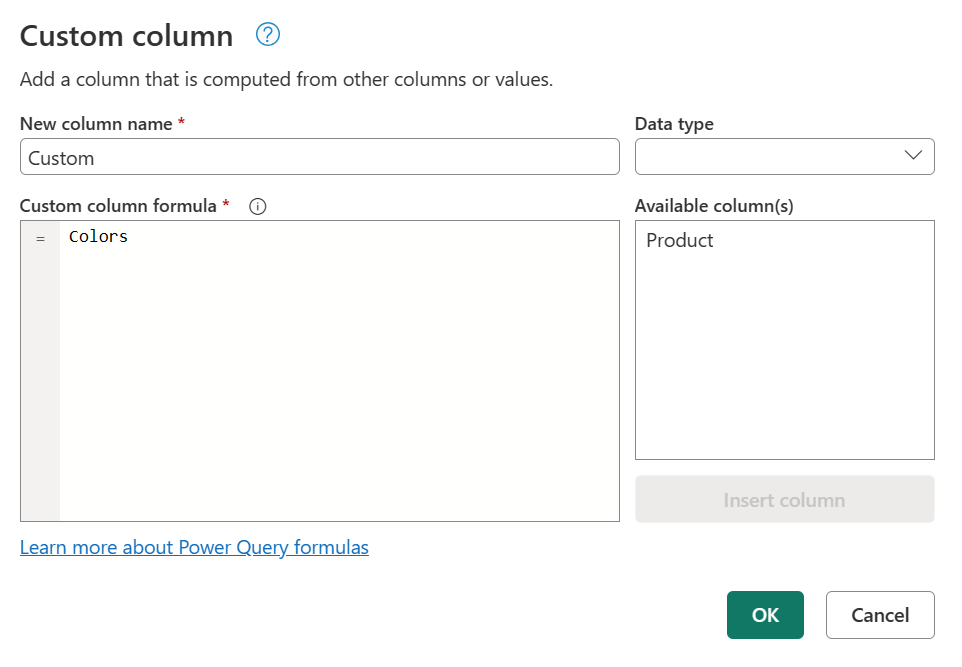
Tärkeä
Jos kyselyn nimessä on välilyöntejä, kuten Tuotteen värit, Mukautettu sarakekaava -osaan lisättävän tekstin on noudatettava syntaksia #"Query name". Tuotevärit-kohtaan on annettava #"Product Colors".
Voit tarkistaa kyselyiden nimen joko Kyselyasetukset-ruudussa tai Power Queryn Kyselyt-ruudussa .
Kun valitset MUKAUTETTU sarake -valintaikkunassa OK, taulukkoon lisätään uusi sarake. Valitse uuden sarakeotsikon Kohta Laajenna (![]() ), jos haluat laajentaa juuri luodun sarakkeen sisällön, ja valitse sitten OK.
), jos haluat laajentaa juuri luodun sarakkeen sisällön, ja valitse sitten OK.

Kun olet valinnut OK, saavutit tavoitteesi luoda taulukko, joka sisältää kaikki mahdolliset Tuote- ja Väri-yhdistelmät.
